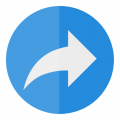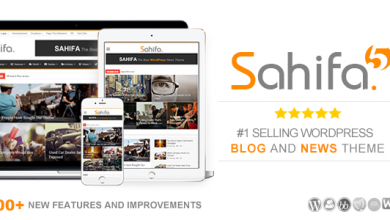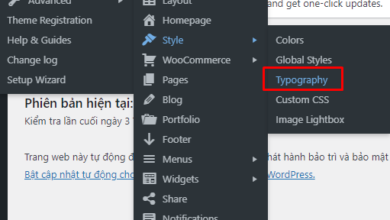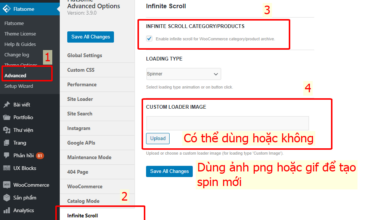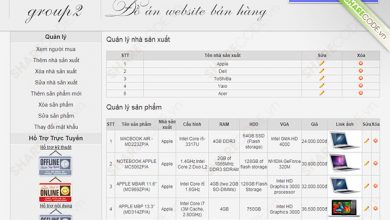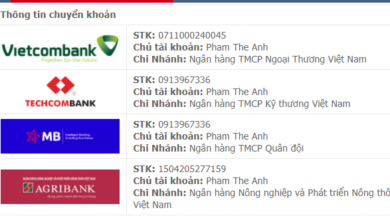Đồng bộ đơn hàng Woocommerce và Contact Form 7 về Sheet không cần plugin
Vào việc luôn nhé, khỏi giới thiệu dài dòng, cơ chế của phương thức này là dùng cURL để tự động đẩy thông số của đơn hàng Woo và field của CF7 lên Google Forms và sẽ được lưu theo kiểu câu trả lời vào Google Sheet, từ Sheet đó sẽ có thông báo về mail của admin, ngoài ra còn có thể tự động gửi mail cho khách bằng Google Script trong Sheet.
- Thay đổi giao diện thông tin chuyển khoản khi đặt hàng Woocommerce
- Hướng dẫn tạo khung khuyến mãi đẹp trong Flatsome
- Hướng dẫn tạo thanh Float menu bám sát lề cho website WordPress
Túm lại sẽ có 3 bước như sau :
- Tạo Google Form với câu hỏi là các dữ liệu cần lấy về như ID đơn hàng, Họ tên, Số điện thoại…
- Viết function tự động điền thông tin vào form khi có khách đặt hàng hoặc đăng ký form
- Tạo thông báo về mail, viết script tự động gửi mail cho khách báo đặt hàng/đăng ký thành công
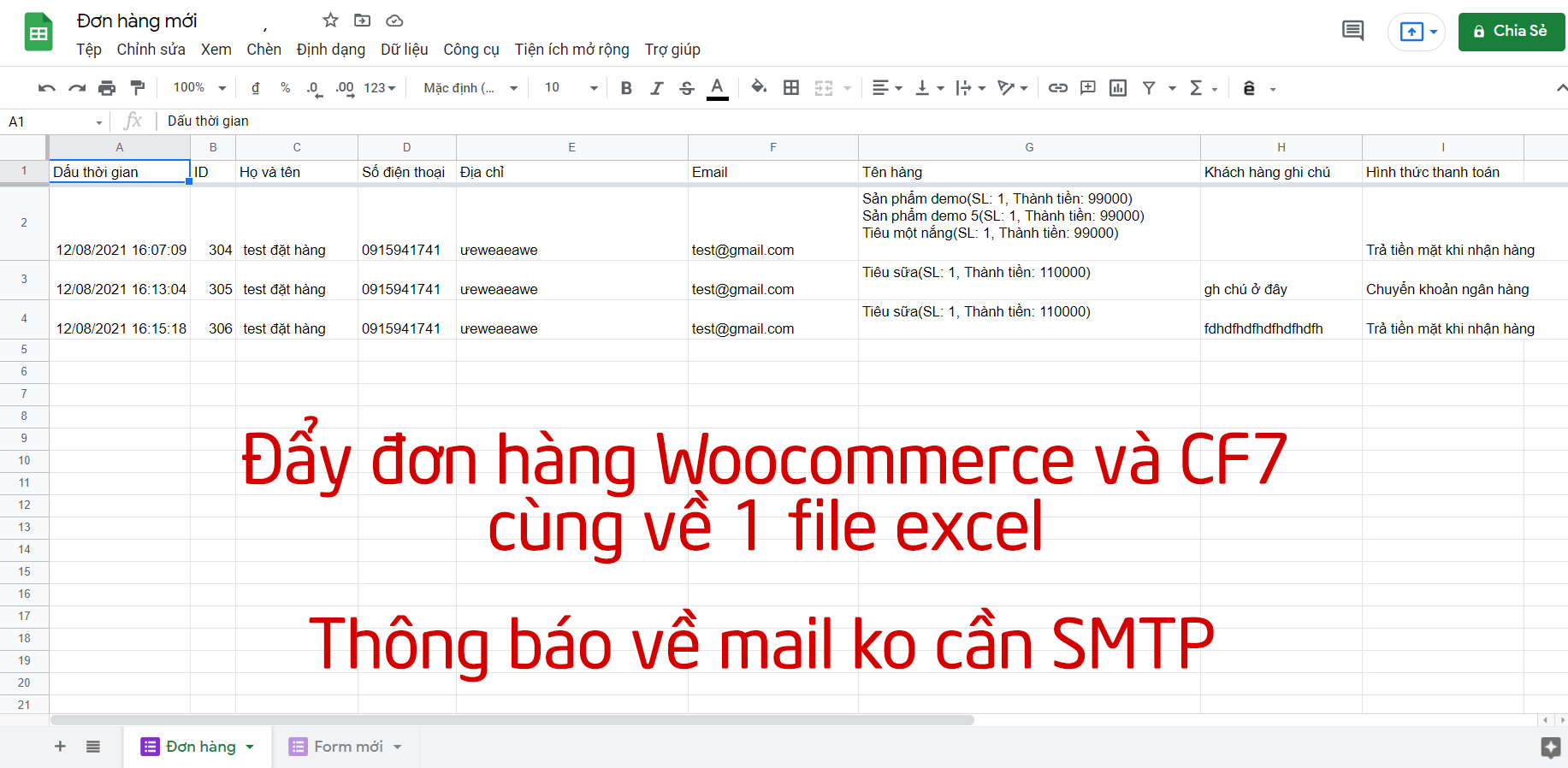
Bước 1 : Tạo Forms và lấy các entry tương ứng với dữ liệu cần đẩy
Mình làm cho đơn hàng Woo trước nhé, CF7 tương tự mình sẽ hướng dẫn bên dưới. Vào https://docs.google.com/forms/u/0/ để tạo form nhé, đặt tên form tuỳ ý, các câu hỏi đều chọn là trả lời ngắn, các bạn tạo các câu hỏi sau : ID – Họ và tên – Số điện thoại – Địa chỉ – Email – Tên hàng – Khách hàng ghi chú – Hình thức thanh toán
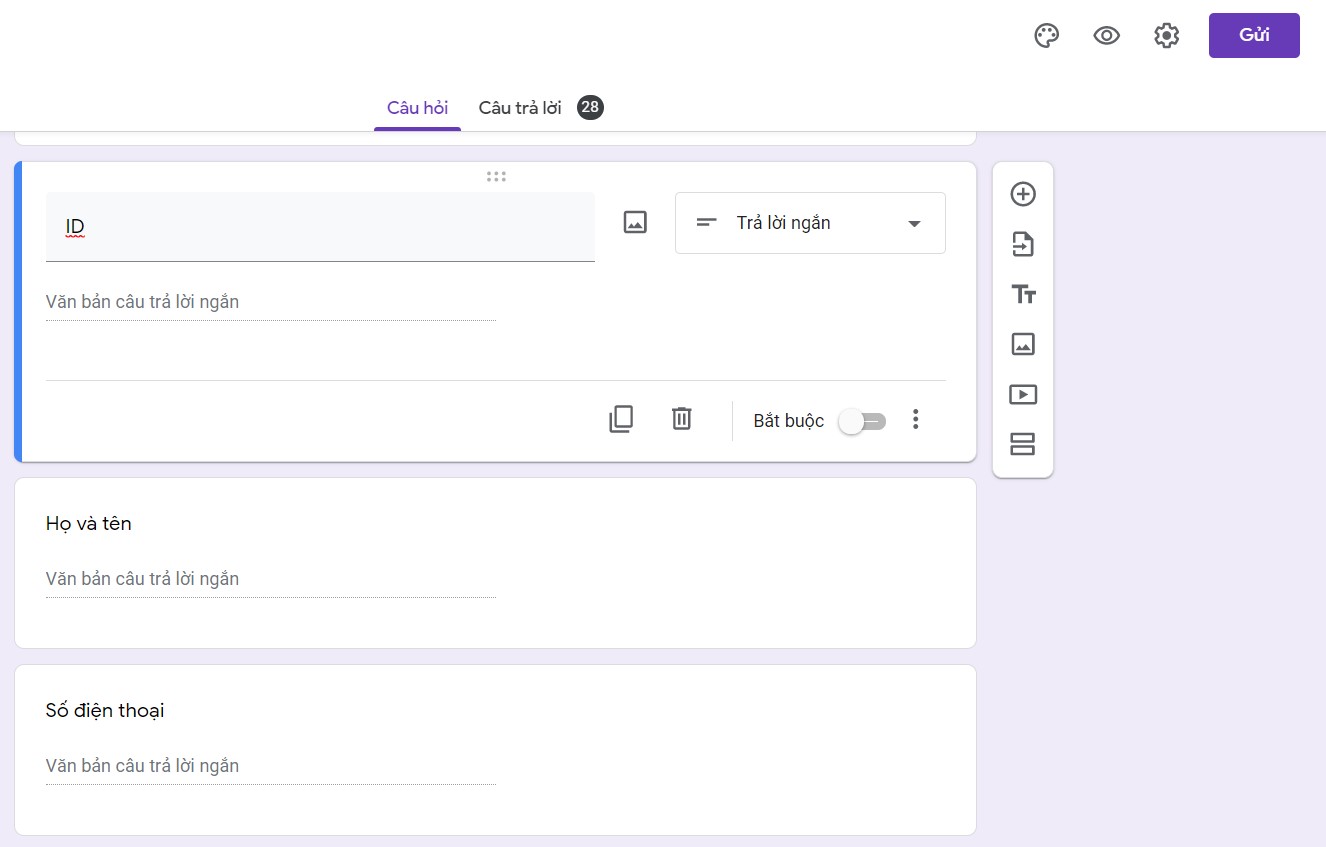
Tạo xong ấn vào hình con mắt để lấy link form và các entry, ấn chuột phải chọn “Kiểm tra” hoặc ấn F12 để vào Dev Tools, tại đây các bạn ấn ctrl + F để tìm kiếm từ khoá “entry.” (entry có dấu chấm nhé)
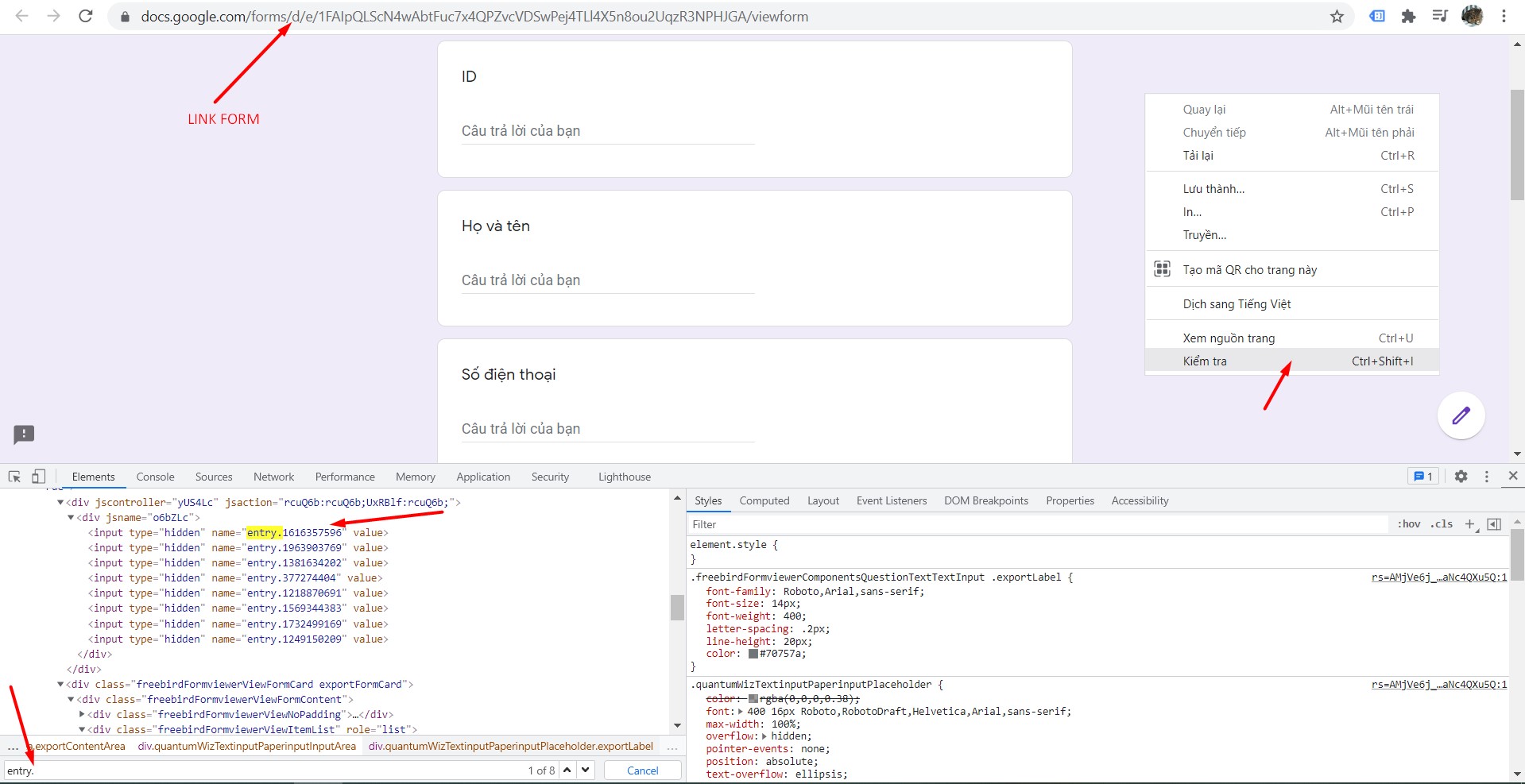
Sau đó bạn copy hết mấy cái entry.1616357596 đó ra notepad, 8 cái entry này tương ứng với 8 cái câu hỏi mình cần đẩy dữ liệu vào
Tiếp theo bạn tắt Devtool đi, kéo xuống cuối form, ấn gửi để cho nó tạo file Sheet tương ứng. Sau đó quay lại bước tạo form, ấn vào câu trả lời và ấn vào biểu tượng sheet để sang cái sheet lưu dữ liệu, bạn đặt tên sheet này tuỳ ý, đổi lại tên tab trong sheet thành “Woo + tên web” để dễ nhận diện, đỡ nhầm lẫn
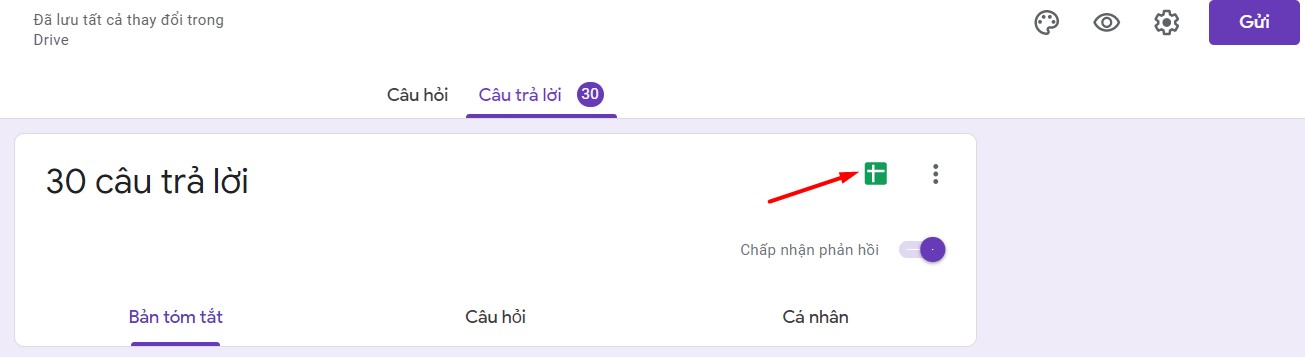
Bước 2 : Viết function tự động điền thông tin vào form khi có khách đặt hàng hoặc đăng ký form
Các bạn thêm code sau vào functions.php :
add_action( 'woocommerce_thankyou', 'vka_send_order_to_google_sheets' );
function vka_send_order_to_google_sheets( $order_id ){
$order = wc_get_order( $order_id );
$order_data = $order->get_data();
$customer_note = $order->get_customer_note();
$order_id = $order_data['id'];
$order_total = $order_data['cart_tax'];
$order_billing_first_name = $order_data['billing']['first_name'];
$order_billing_last_name = $order_data['billing']['last_name'];
$order_billing_address_1 = $order_data['billing']['address_1'];
$order_billing_email = $order_data['billing']['email'];
$order_billing_phone = $order_data['billing']['phone'];
$order_payment_method_title = $order_data['payment_method_title'];
$product_detail = '';
foreach ($order->get_items() as $item_key => $item ):
$item_data = $item->get_data();
$product_name = $item_data['name'];
$quantity = $item_data['quantity'];
$line_total = $item_data['total'];
$product_detail.=$product_name."(SL: ".$quantity.", Thành tiền: ".$line_total.")\n";
endforeach;
$fields = array(
'entry.1616357596'=>urlencode($order_id ),
'entry.1963903769'=>urlencode($order_billing_first_name.' '.$order_billing_last_name),
'entry.1218870691'=>urlencode($order_billing_email),
'entry.1381634202'=>urlencode($order_billing_phone),
'entry.377274404'=>urlencode($order_billing_address_1),
'entry.1569344383'=>urlencode($product_detail),
'entry.1732499169'=>urlencode($customer_note),
'entry.1249150209'=>urlencode($order_payment_method_title)
);
foreach($fields as $key=>$value) { $fields_string .= $key.'='.$value.'&'; }
rtrim($fields_string, '&');
header('Content-type: text/html; charset=UTF-8');
$ch = curl_init();
curl_setopt($ch, CURLOPT_ENCODING ,"UTF-8");
$url=utf8_encode('https://docs.google.com/forms/u/0/d/e/1FAIpQLScN4wAbtFuc7x4QPZvcVDSwPej4TLl4X5n8ou2UqzR3NPHJGA/formResponse');
curl_setopt($ch,CURLOPT_URL, $url);
curl_setopt($ch,CURLOPT_POST, count($fields));
curl_setopt($ch,CURLOPT_POSTFIELDS, $fields_string);
curl_setopt($ch,CURLOPT_HEADER, 1);
curl_setopt($ch,CURLOPT_RETURNTRANSFER,true);
$result = curl_exec($ch);
curl_close($ch);
}
Ở đoạn code trên, các bạn thay 8 cái entry lấy được vào đó, thay cả link google forms của bạn vào. Vậy là xong, đặt hàng thử xem nhảy về sheet chưa nhé!
Bước 3 : Tạo thông báo về mail, viết script tự động gửi mail cho khách báo đặt hàng/đăng ký thành công
Tại Google Sheet bạn chọn Công cụ -> Quy tắc thông báo -> Thêm quy tắc thông báo. Chọn như hình :
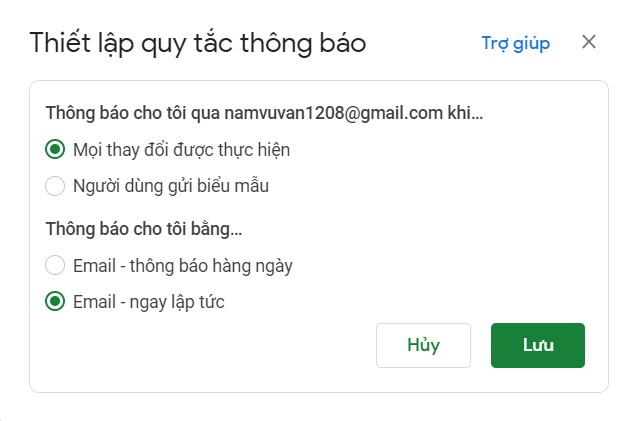
Tiếp theo chúng ta sẽ làm tương tự với form của CF7, từ bước tạo Google Form, lấy entry, đến đoạn đẩy câu trả lời về file sheet thì bạn ko chọn biểu tượng sheet nữa mà ấn vào dấu 3 chấm cạnh biểu tượng sheet, rồi chọn “Chọn đích đến cho câu trả lời” -> “Chọn bảng tính hiện có”, hiện bảng danh sách bảng tính bạn chọn bảng tính như của Woo, nó sẽ tự tạo 1 tab nữa trong bảng tính đó.
Tiếp theo đến đoạn code function thì các bạn thêm code sau :
add_action( 'wpcf7_before_send_mail', 'vka_wpcf7_to_google_sheets', 10, 3 );
function vka_wpcf7_to_google_sheets( $contact_form, $abort, $submission ){
$sdt = $submission->get_posted_data( 'sdt' );
$your_email = $submission->get_posted_data( 'your-email' );
$referer_page = $submission->get_posted_data( 'referer-page' );
$url_post = $submission->get_posted_data( 'url' );
$fields = array(
'entry.605284294'=>urlencode($sdt),
'entry.1934486941'=>urlencode($your_email),
'entry.1782816650'=>urlencode($url_post),
'entry.1818684914'=>urlencode($referer_page)
);
foreach($fields as $key=>$value) { $fields_string .= $key.'='.$value.'&'; }
rtrim($fields_string, '&');
header('Content-type: text/html; charset=UTF-8');
$ch = curl_init();
curl_setopt($ch, CURLOPT_ENCODING ,"UTF-8");
$url=utf8_encode('https://docs.google.com/forms/u/0/d/e/1FAIpQLSegazeTacL6KNjr8cjlzHFzUkq2dtsYAq974iKavEG-FykITg/formResponse');
curl_setopt($ch,CURLOPT_URL, $url);
curl_setopt($ch,CURLOPT_POST, count($fields));
curl_setopt($ch,CURLOPT_POSTFIELDS, $fields_string);
curl_setopt($ch,CURLOPT_HEADER, 1);
curl_setopt($ch,CURLOPT_RETURNTRANSFER,true);
$result = curl_exec($ch);
curl_close($ch);
}
Code này cơ bản giống code trên, chỉ thay action và các biến dữ liệu, các bạn làm như bên trên, thay các entry và link form tương ứng vào
Bước 4 : Tạo Google Script trong Sheet để tự động gửi mail cho khách đăng ký
Ở file sheet các bạn vào Công cụ -> Trình chỉnh sửa tập lệnh, nếu ko thấy thì có thể vào Tiện ích mở rộng -> App Script
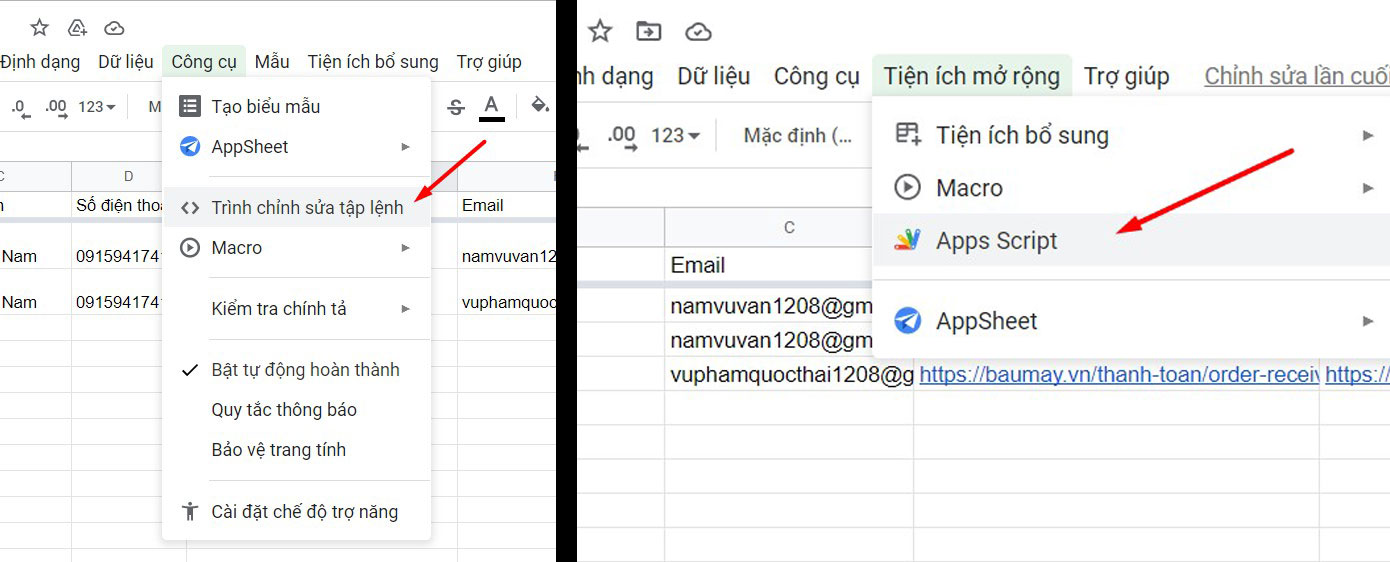
Trong App Script xoá hết code mặc định của nó và thêm code dưới đây vào :
function guiEmail (e) {
var s = SpreadsheetApp.getActiveSheet();
if (s.getName() == 'Đơn hàng') {
var thoigian = e.values[0];
var madonhang = e.values[1];
var hoten = e.values[2];
var sdt = e.values[3];
var diachi = e.values[4];
var email = e.values[5];
var sanpham = e.values[6];
var tenshop = 'Điền tên shop của bạn';
var tieude = 'Đơn hàng #' + madonhang + ' đã được xác nhận';
var body = '<img style="display: block; margin-left: auto; margin-right: auto;" src="Điền link ảnh bạn muốn hiển thị" />';
body = body + '<h1 style="text-align: center;">Đơn hàng của bạn đã được xác nhận!</h1><br /><br />';
body = body + 'Xin chào ' + hoten + '!<br /><br />';
body = body + '<strong>' + tenshop + '</strong> đã nhận được đơn hàng của bạn. Chúng tôi sẽ gửi hàng đến địa chỉ của bạn trong thời gian sớm nhất.<br /><br />';
body = body + '<h3>Thông tin đơn hàng của bạn:</h3>';
body = body + '<p><strong>Họ và tên: </strong><br />' + hoten + '</p>';
body = body + '<p><strong>Email: </strong><br />' + email + '</p>';
body = body + '<p><strong>Số điện thoại: </strong><br />' + sdt + '</p>';
body = body + '<p><strong>Địa chỉ: </strong><br />' + diachi + '</p>';
body = body + '<p><strong>Sản phẩm: </strong><br />' + sanpham + '</p>';
body = body + '<p><strong>Ngày đặt: </strong><br />' + thoigian + '</p>';
body = body + '<strong>Cảm ơn bạn đã đặt hàng!</strong><br />';
MailApp.sendEmail({
name: tenshop,
to: email,
subject: tieude,
htmlBody: body
});
}
if (s.getName() == 'Form mới') {
var email = e.values[2];
var tenshop = 'Điền tên shop của bạn';
var tieude = 'Đăng ký thành công tại' + tenshop;
var body = 'Chào bạn! Cảm ơn bạn đã để lại thông tin tại' + tenshop + '<br /><br />';
body = body + 'Chúng tôi sẽ liên hệ với bạn trong thời gian sớm nhất.<br />';
MailApp.sendEmail({
name: tenshop,
to: email,
subject: tieude,
htmlBody: body
});
}
}
Nhớ thay đổi các thông tin trong code nhé, xong ấn lưu lại.
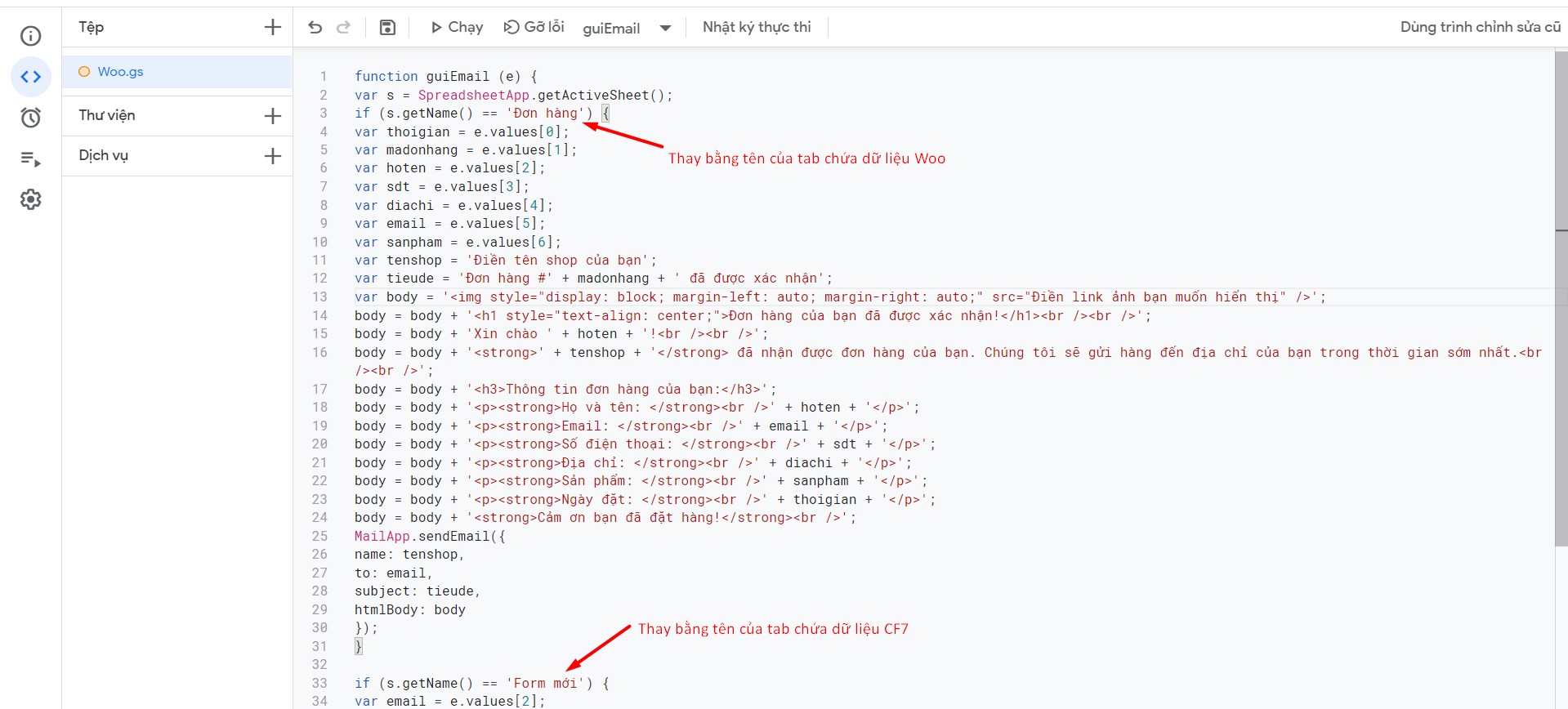
Tiếp theo đó chúng ta cần tạo trình kích hoạt cho cái hàm này, để khi mà sheet nhận được thông tin thì hàm này nó sẽ chạy :
Chọn Trình kích hoạt (hình cái đồng hồ) -> Thêm trình kích hoạt. Chọn như hình xong ấn lưu :

Ở bước này nếu nó bắt cấp quyền thì bạn cấp quyền truy cập cho nó nhé, quả này Google nó hơi ngáo, nó báo là ko rõ tác giả của ứng dụng, đậu xanh, chính người tạo là tác giả còn gì nữa, giờ phải tự cấp quyền cho chính mình.
Nguồn: vukhanhan.com